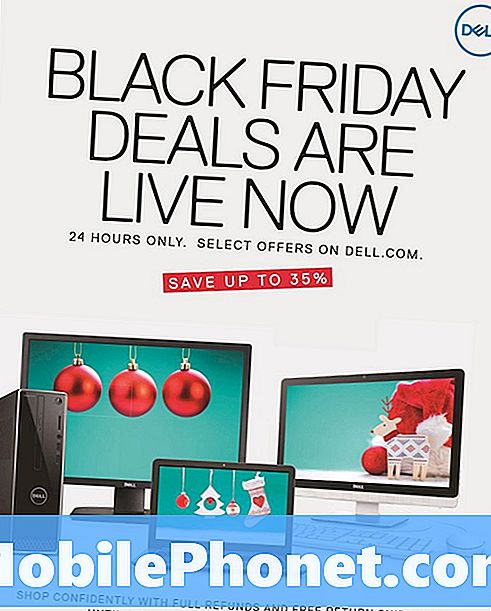NộI Dung
- Vấn đề # 1: Phải làm gì nếu Galaxy S9 tiếp tục tạo ra ảnh bị hỏng
- Vấn đề thứ 2: Phải làm gì nếu Galaxy S9 có pin kém: pin nhanh hết và điện thoại liên tục tắt khi sử dụng máy ảnh
- Vấn đề # 3: Mẹo về cách quản lý bộ nhớ trên Galaxy S9 của bạn
Xin chào và chào mừng bạn đến với một tập khắc phục sự cố khác cho # GalaxyS9. Bài viết này sẽ hướng dẫn bạn cách quản lý bộ nhớ S9 của mình cũng như cách khắc phục các sự cố liên quan khác. Chúng tôi hy vọng bạn sẽ tìm thấy nó hữu ích.
Vấn đề # 1: Phải làm gì nếu Galaxy S9 tiếp tục tạo ra ảnh bị hỏng
Tôi đã có điện thoại mới của tôi 2 tuần, đã chụp một vài bức ảnh, mọi thứ trông rất tuyệt. luôn sử dụng cài đặt tự động dễ dàng nhất. Đã đi nghỉ ngắn hạn, chụp một vài bức ảnh. khi tôi chụp chúng, chúng sẽ hiển thị trong bản xem trước, nhưng sau đó khi tôi quay lại để xem chúng, tất cả các lưới đều hiển thị một ô trống màu xám với dấu! đánh dấu vào nó. nhấn để thử và xem ảnh, nhưng không có gì. Để lại nó một lúc, cố gắng xem trong cả thư viện của tôi và ảnh trên google, vì tôi cũng tự động sao lưu chúng ở đó, cùng một vấn đề. Vì vậy, tôi đã để nó trong hơn 24 giờ. thậm chí đã tắt điện thoại của tôi và khởi động lại. cuối cùng tôi đã bỏ cuộc và xóa những bức ảnh bị hỏng.
Chỉ tự hỏi nếu điều này đã xảy ra với ai khác? Nhân tiện, nó cũng đã xảy ra một lần trên chiếc samsung S7 edge khác của tôi đã chụp hơn 100 bức ảnh vào ngày hôm đó tại công viên chủ đề điêu khắc cát, chỉ để kiểm tra các bức ảnh của tôi sau đó, tất cả chúng đều xảy ra như trên. Cuối cùng thì tôi cũng đã xóa chúng. Tôi sẽ tổ chức đám cưới chỉ trong vòng chưa đầy 3 tuần nữa, tôi không muốn điều tương tự xảy ra nữa. Mọi đề xuất đều được chào đón.
Giải pháp: Trừ khi có các mục phổ biến xuất hiện trong cả Galaxy S9 mới và S7 cũ, bạn có thể cho rằng nguyên nhân của sự cố chỉ xảy ra với thiết bị S9 của bạn. Hai trong số những điều phổ biến mà người dùng có xu hướng chuyển sang thiết bị mới của họ là cùng một bộ ứng dụng và thẻ SD. Điều đầu tiên bạn muốn loại bỏ là khả năng đó là sự cố thẻ SD. Tất nhiên, cách khắc phục sự cố này chỉ áp dụng nếu bạn đang sử dụng cùng một thẻ SD trên cả hai thiết bị. Để kiểm tra, hãy thử quan sát cách S9 của bạn lưu ảnh và video nếu thiết bị lưu trữ mặc định là bộ nhớ trong chứ không phải thẻ SD của bạn. Ngoài ra, bạn có thể tháo hoàn toàn thẻ SD khỏi thiết bị. Sau đó, cố gắng quan sát điện thoại trong vài ngày bằng cách chụp nhiều ảnh và quay video nhất có thể. Nếu ảnh không sao, thì có thể do thẻ SD kém. Cố gắng định dạng lại thẻ SD cũ của bạn hoặc sử dụng thẻ mới.
Nếu ảnh và video vẫn bị hỏng ngay cả khi không có thẻ SD tham gia, thì có thể do vấn đề ứng dụng không tốt. Khởi động điện thoại của bạn ở chế độ an toàn trong vài ngày và xem cách điện thoại lưu ảnh và video. Ở chế độ an toàn, không ứng dụng bên thứ ba nào được phép chạy, do đó loại bỏ bất kỳ ứng dụng bên thứ ba nào can thiệp vào Android hoặc chức năng máy ảnh của bạn. Đảm bảo chỉ chụp ảnh ở chế độ an toàn và quan sát những gì xảy ra. Nếu ảnh và video được lưu đúng cách ở chế độ an toàn nhưng không được lưu ở chế độ bình thường, thì phải đổ lỗi cho ứng dụng của bên thứ ba.
Để khởi động S9 của bạn ở chế độ an toàn:
- Tắt thiết bị.
- Nhấn và giữ phím Nguồn qua màn hình tên kiểu máy.
- Khi “SAMSUNG” xuất hiện trên màn hình, hãy nhả phím Nguồn.
- Ngay sau khi nhả phím Nguồn, hãy nhấn và giữ phím Giảm âm lượng.
- Tiếp tục giữ phím Giảm âm lượng cho đến khi thiết bị khởi động lại xong.
- Chế độ an toàn sẽ hiển thị ở góc dưới cùng bên trái của màn hình.
- Thả phím Giảm âm lượng khi bạn thấy Chế độ an toàn.
- Chụp ảnh và quay phim và kiểm tra quan sát.
Để xác định ứng dụng nào của bạn đang gây ra sự cố, bạn nên khởi động điện thoại trở lại chế độ an toàn và làm theo các bước sau:
- Khởi động sang chế độ an toàn.
- Kiểm tra vấn đề.
- Sau khi xác nhận rằng nguyên nhân gây ra ứng dụng của bên thứ ba, bạn có thể bắt đầu gỡ cài đặt từng ứng dụng. Chúng tôi khuyên bạn nên bắt đầu với những cái gần đây nhất mà bạn đã thêm.
- Sau khi bạn gỡ cài đặt một ứng dụng, hãy khởi động lại điện thoại ở chế độ bình thường và kiểm tra sự cố.
- Nếu S9 của bạn vẫn có vấn đề, hãy lặp lại các bước 1-4.
Vấn đề thứ 2: Phải làm gì nếu Galaxy S9 có pin kém: pin nhanh hết và điện thoại liên tục tắt khi sử dụng máy ảnh
Tôi có một chiếc Samsung Galaxy S9 mà bạn tôi đã tặng. Điện thoại của tôi đã rất tuyệt cho đến vài tháng trước. Pin hết rất nhanh, vì vậy tôi cho rằng mình cần một viên pin mới (trước đây tôi đã từng xảy ra điều đó với Galaxy S4 và Galaxy S5 của mình). Thời lượng pin đã tốt hơn nhưng giờ tôi nhận thấy nó lại hết nhanh. Tôi vào trình quản lý ứng dụng và dừng các ứng dụng khi không sử dụng, nhưng pin vẫn hao nhanh hơn ban đầu. Tôi sống ở Georgia, nơi gần đây trời rất nóng và ông chủ của tôi không cho phép điện thoại vào trong, vì vậy tôi phải để điện thoại trong xe hơi. Sẽ không tốt hơn nếu tôi để nó trong túi ở nơi làm việc vì tôi làm việc trong một nhà kho nóng.
Ngoài ra, khi tôi cố gắng chụp ảnh (thông thường hoặc selfie) hoặc quay video, điện thoại sẽ tắt và không bật bằng nút nguồn. Tôi đã tháo thẻ SD của mình vì tôi nghĩ rằng nó không tốt. Dịch vụ của tôi là AT&T go Phone. Tôi không biết liệu điều đó có quan trọng không. Cảm ơn bạn.
Giải pháp: Giống như mọi người, pin dựa trên Lithium như pin trong điện thoại của bạn hoạt động tốt nhất khi ở nhiệt độ phòng. Tiếp xúc với nhiệt độ trên hoặc nhiệt độ phòng có thể tác động tiêu cực đến nó trong cả ngắn hạn và dài hạn. Việc tiêu hao pin và tắt máy ngẫu nhiên hoặc sớm là do pin kém hoặc bị trục trặc. Chúng tôi khuyên bạn nên mang máy đến Samsung để họ thay pin mới.
Sự cố hiện tại có thể quay trở lại ngay cả khi bạn nhận được pin mới nếu bạn tiếp tục để điện thoại ở nhiệt độ cao. Bạn phải làm điều gì đó để tránh làm hỏng pin thay thế, hoặc điện thoại nói chung.
Vấn đề # 3: Mẹo về cách quản lý bộ nhớ trên Galaxy S9 của bạn
Chào. S9 của tôi đã gần hết dung lượng và khá nhanh. Tôi hầu như không có bất kỳ ứng dụng nào và không bao giờ tải xuống nhiều ứng dụng. Tôi đang tự hỏi tại sao điều này dường như là một vấn đề với điện thoại này và làm cách nào để khắc phục nó (nếu có thể). Tôi thậm chí chưa thực hiện cập nhật gần đây nhất một phần do dung lượng nhưng cũng ghét cách nó gây rối với các ứng dụng. Pin của tôi cũng hết RẤT nhanh, phải sạc lại ít nhất một lần mỗi ngày. Bộ nhớ trên ô này là bộ nhớ lớn nhất mà tôi từng có và biết điều đó với tất cả các ô khác của tôi (16 & 32 GB). Tôi chưa bao giờ sử dụng hết và có nhiều ứng dụng cũng như nội dung được lưu hơn thế này. Bất kỳ (các) lý do nào mà nó làm được điều này và làm cách nào để khắc phục? Vấn đề về pin có liên quan đến vấn đề thiếu bộ nhớ không? Sẽ thử các biện pháp khắc phục pin mà bạn đã chia sẻ cho tế bào này. Cảm ơn!
Giải pháp: Một số ứng dụng có thể tiêu tốn nhiều dung lượng bộ nhớ nếu bạn không thường xuyên theo dõi việc sử dụng chúng. Các ứng dụng như Netflix có thể sử dụng nhiều dung lượng nếu bạn sử dụng nó để tải xuống nội dung ngoại tuyến như video. Một số trò chơi có thể làm tương tự. Vì vậy, ngay cả khi bạn chỉ cài đặt một số ít ứng dụng, điều đó không nhất thiết có nghĩa là chúng sẽ không chiếm nhiều dung lượng trong hệ thống.
Sử dụng công cụ bảo trì thiết bị
Để quản lý bộ nhớ trong Galaxy S9 của bạn, chúng tôi khuyên bạn nên làm như sau:
- Mở ứng dụng Cài đặt.
- Nhấn vào Bảo trì thiết bị.
- Nhấn vào Bộ nhớ.
Điện thoại của bạn có một hệ thống tự động xác định xem có nhiều tệp và thư mục tạm thời có thể bị xóa (được gọi là bộ nhớ cache) hay không. Đây là một tính năng hữu ích, đặc biệt nếu bạn không có thời gian để kiểm tra thủ công những thứ mà bạn có thể loại bỏ. Nếu nút TỐI ƯU HÓA NGAY BÂY GIỜ đang hoạt động, hãy nhớ nhấn vào nút đó để cho phép hệ thống xóa bộ nhớ đệm và các tệp tạm thời.
Di chuyển ảnh và video sang thẻ SD
Tùy thuộc vào kiểu S9 cụ thể mà bạn có, nó phải có 64, 128 hoặc 256 GB. Nếu điều đó không đủ cho phong cách sử dụng của bạn, bạn có thể thêm tối đa 512 GB thẻ SD (chỉ dành cho các kiểu máy hai SIM). Nếu có thẻ SD, bạn có thể sử dụng thẻ này để lưu trữ những nội dung quan trọng không thuộc hệ thống như ảnh, video, nhạc hoặc một số ứng dụng của bạn.
Đặt ứng dụng Máy ảnh để lưu vào thẻ SD
Nếu bạn thường xuyên chụp ảnh và quay video, chúng tôi cũng khuyên bạn nên đặt ứng dụng máy ảnh để lưu tệp vào thẻ SD để bộ nhớ trong không dễ bị đầy. Điều này có thể giúp bạn tiết kiệm rất nhiều không gian lưu trữ về lâu dài. Kiểm tra cài đặt ứng dụng máy ảnh của bạn để thay đổi thư mục lưu.
Di chuyển tệp sang máy tính hoặc đám mây
Nếu bạn tiếp tục hết dung lượng lưu trữ, bạn phải cố gắng thường xuyên tạo bản sao lưu vào máy tính hoặc đám mây. Làm như vậy sẽ giải phóng bộ nhớ trong của điện thoại và thẻ SD.
Kiểm tra các ứng dụng riêng lẻ
Như đã đề cập ở trên, một số ứng dụng có thể cần nhiều dung lượng lưu trữ để thực hiện một số tác vụ nhất định, chẳng hạn như giữ nội dung ngoại tuyến. Đảm bảo kiểm tra từng ứng dụng của bạn và xem liệu nhiều ứng dụng có chiếm dung lượng bộ nhớ lớn để hoạt động hay không. Cách dễ nhất để loại bỏ dữ liệu không cần thiết cho mỗi ứng dụng là xóa bộ nhớ cache và dữ liệu của chúng. Đây là cách thực hiện điều đó:
- Mở ứng dụng Cài đặt.
- Nhấn vào Ứng dụng.
- Nhấn vào Cài đặt khác ở phía trên bên phải (biểu tượng ba chấm).
- Chọn Hiển thị ứng dụng hệ thống.
- Tìm và nhấn vào ứng dụng của bạn.
- Nhấn vào Bộ nhớ.
- Nhấn vào nút Xóa dữ liệu.